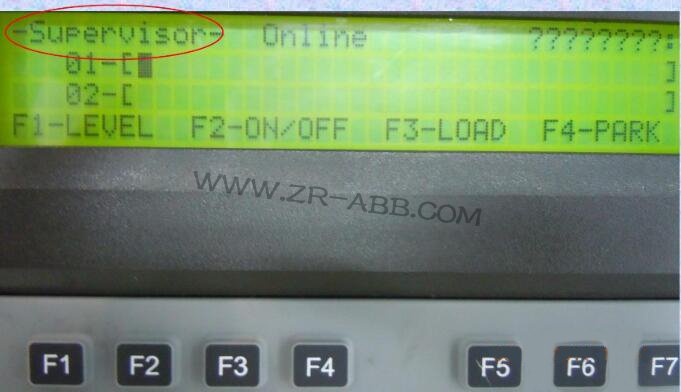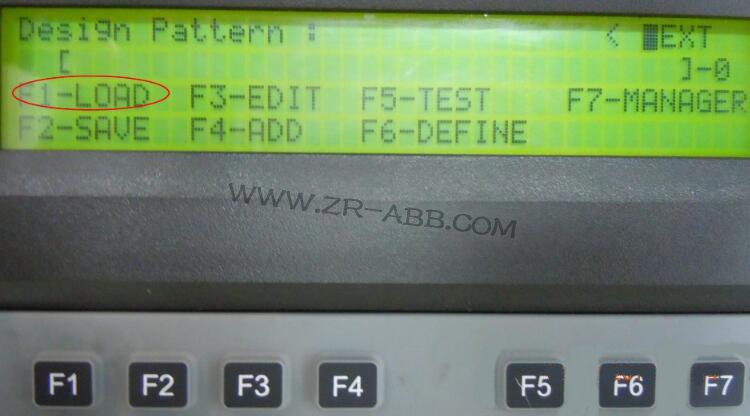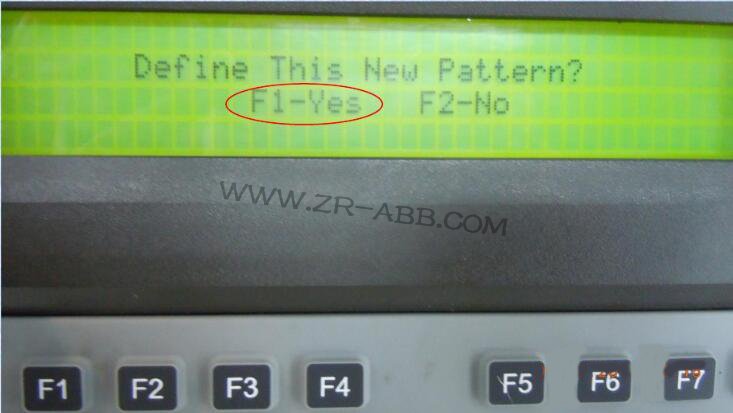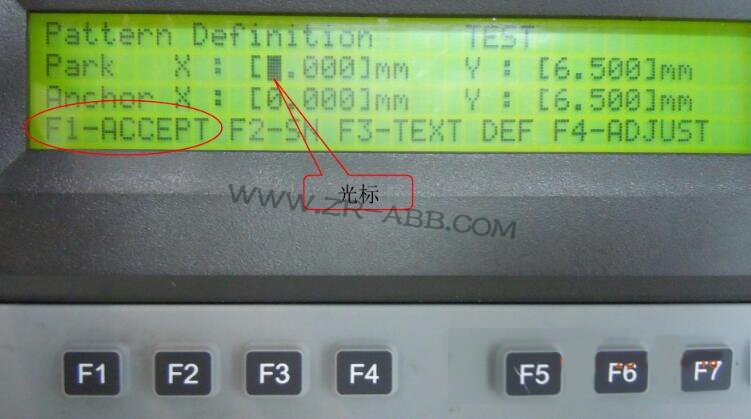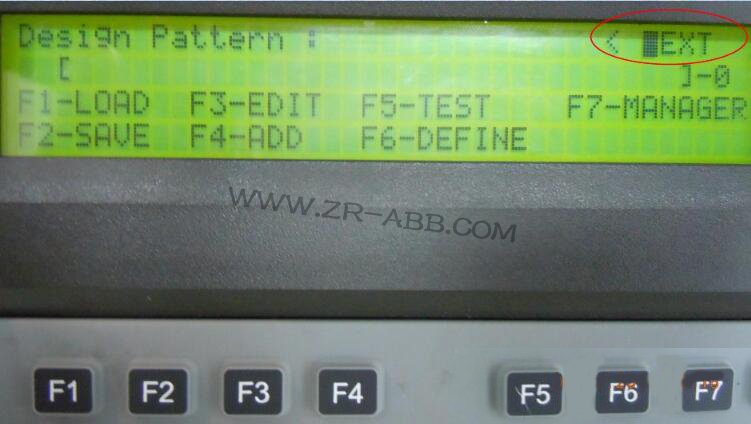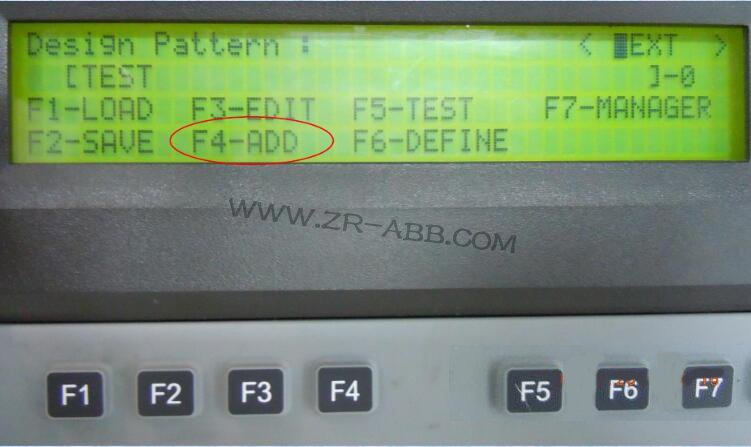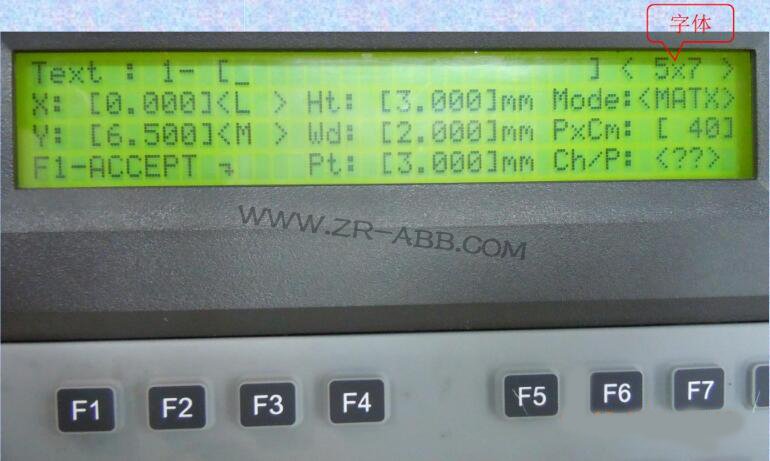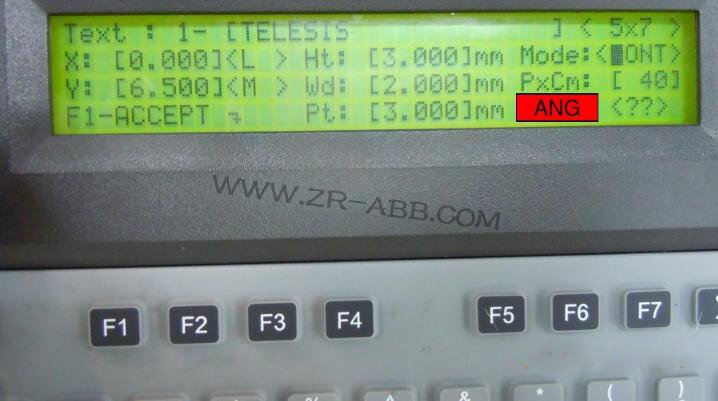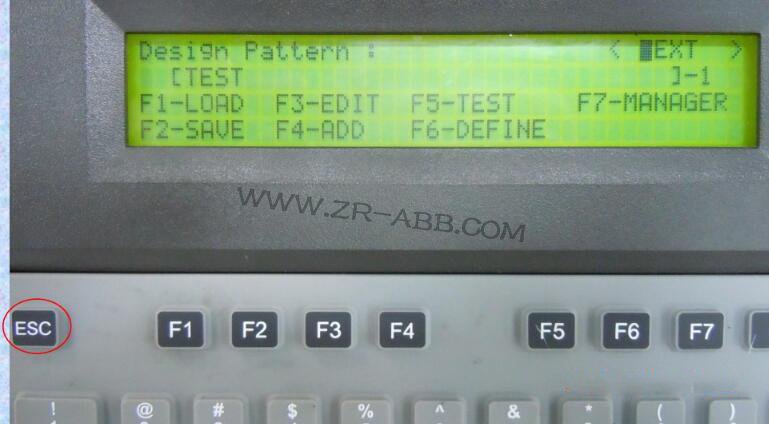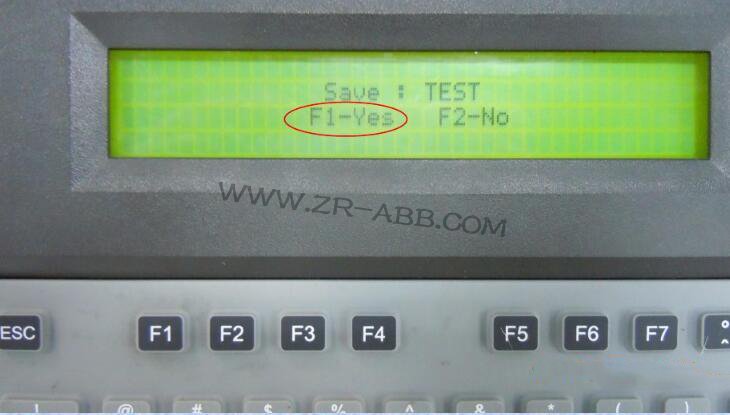简介:TMC420操作说明 开机和关机 1.按下位于TMC420控制器后侧靠近电源线插头处的开关,即可执行开关机2.开机后进入稳定屏幕后,可以看到F1,F2等功能键,现在就可以使用它们进行功能选择操作 功能选择(F1至F7) F1:LEVEL:用于选择操作级别。开机后的默认为OPER……
TMC420操作说明
开机和关机
1.按下位于TMC420控制器后侧靠近电源线插头处的开关,即可执行开关机2.开机后进入稳定屏幕后,可以看到F1,F2等功能键,现在就可以使用它们进行功能选择操作
功能选择(F1至F7)
F1:LEVEL:用于选择操作级别。开机后的默认为OPERATOR(操作员)级别,只能有部分功能可使用;按F1后再按F1,则进入SUPERVISOR(主管)级别操作,可以使用全部的功F2:ON/OFF LINE:按下则让控制器和打标头联机(ONLINE),否则显示未联机(OFFLINE)F3:LOAD:装入一个程序以便进行编辑或打标
F4:PARK:是一个点,用来设定打标头打刻完成后停止位置,一般不用F5:PREPOS:是一个点,按F5打标机针头去到预定位置(程序的起点位置),一般不用F6:DESIGN:文件的操作,包括一下下拉菜单:
F1:LOAD:打开一个存在的文件或建立一个新文件F2:SAVE:保存编辑的文件
F3:EDIT:编辑存在的文件或新文件
F4:ADD:在已有的程序中新增加一行文本内容。
F5:TEST:文件编辑完成后,测试所编辑的程序是否有超出打标范围。如果有会报错。
F6:DEFINE:定义文件的PARK点,ANCHOR为参考定位点。包括下拉菜单:
F1:ACCEPT:确认
F2:SN:系列号设置
F3:TEXT DEF:默认文本尺寸定义
F4:ADJUST:调整ANCHOR定位点坐标F7:MANAGER:对机器里存储的文件进行管理,如删除等
F7:SETUP:对机器参数进行设置,包括下拉菜单:
F1:MARKER:对打标头参数进行设置F2:TIME/DATE:设定系统时间和日期F3:HOST:通讯设置
F4:USER:不用,选DEFAULT默认F5:UNITS:坐标单位选择,M:公制;E:英制F6:STARTUP开机设置
F7:PASS:设定或修改密码
SF1=SHIFT+F1:QUERY:设定查询文件内容,用于调用SF2=SHIFT+F2:MAINT:机器维护。不建议客户使用,包含下拉菜单:
F1:JOG:点动机器,F2:PULSE:打表针脉冲加压
F3:TEST:测试打标头内部零件
一:如何创建新的程序
1:打开控制器电源,控制器显示如下界面:

2:按F1-LEVEL,输入密码后再按或直接按(未设置密码时)F1-ACCEPT,将操作级别切换成SUPERVISOR
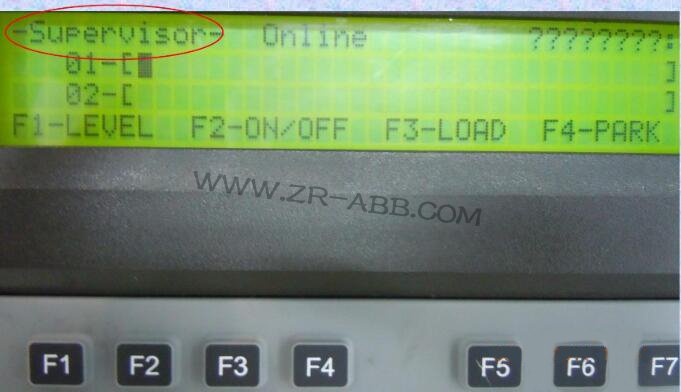
3:按F6-DESIGN,开始进行新建。进入以下界面
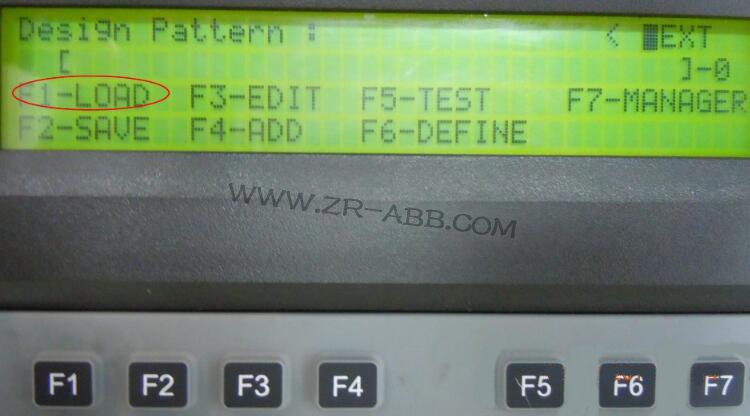
4:按F1-LOAD,进入如下界面:此时,给该新程序命名,并在光标闪烁处直接通过控制器键盘输入。

5:命名后按回车键,显示如下界面。
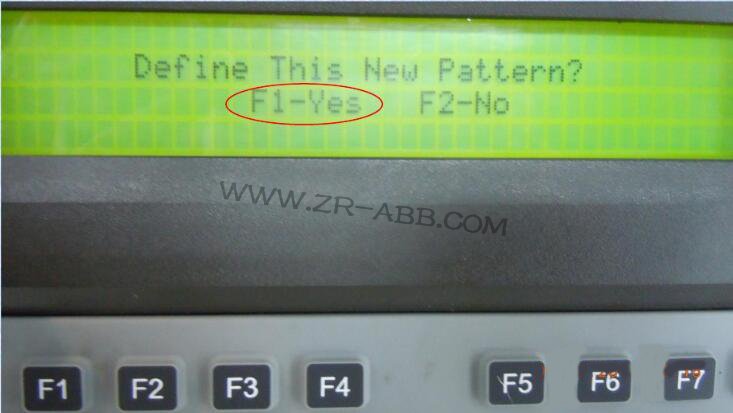
6:按F1-YES,确认该新程序后进入如下界面:此时,可以定义PARK点的坐标以及ANCHOR点的坐标。(光标闪烁处可键盘直接输入)
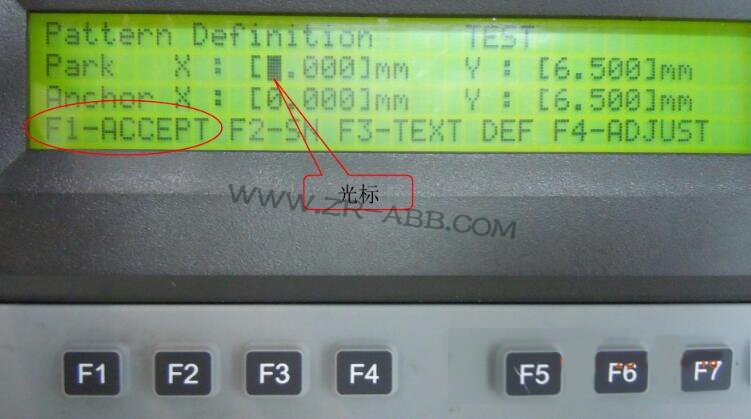
7:上一步确认之后进入以下界面:
如红色标注,用回车键选择要新建的对象为:TEXT,MATRIX,ARC等
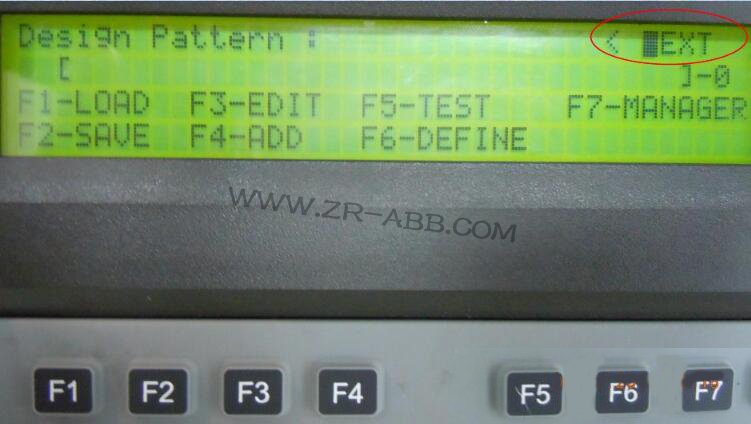
8:选择好后,直接按F4-ADD,新增加一行。
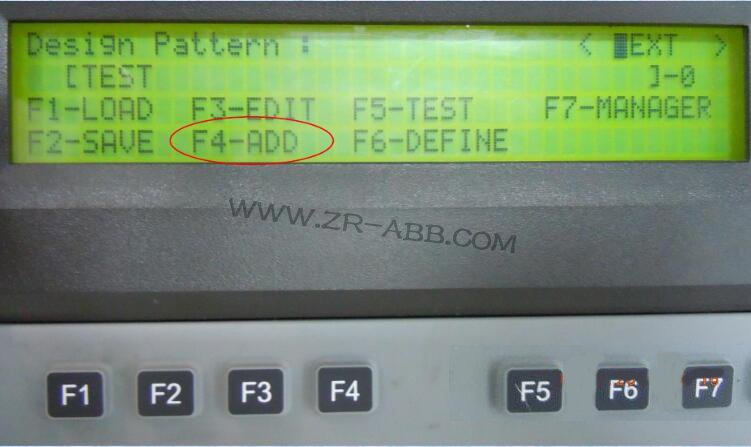
9:按F4-ADD,直接在该程序中增加第一行文本文字(Text-1)。当光标在字体选项时用回车键选择字体,5X7,11X16,OCR,或是USER(USER是自定义字符,包括图形,LOGO等)。
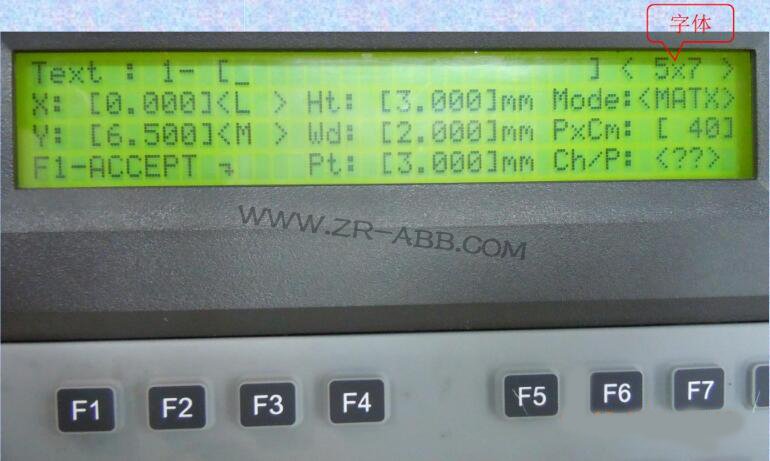
10:此时可以输入打印的内容,定义文字的坐标位置,参考点,字体,字符的大小,打印的模式(点阵或连续),密度,旋转角度等。设置好后按F1-ACCEPT保存。
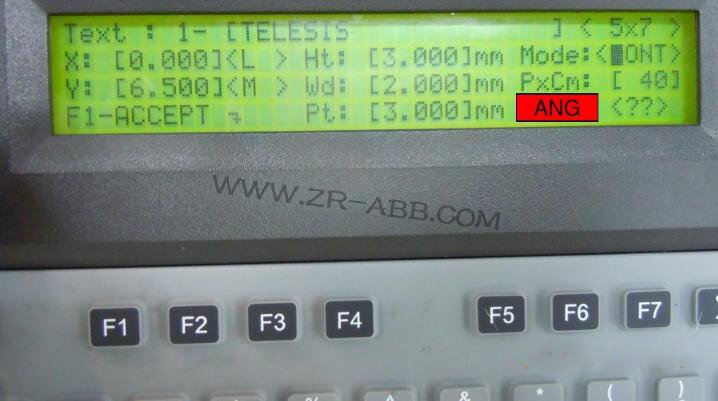
11:保存后进入下面的界面,如果需要再建立第二行或更多,重复第8及第9步,建立Text-2,Text-3等。完成后按ESC退出。
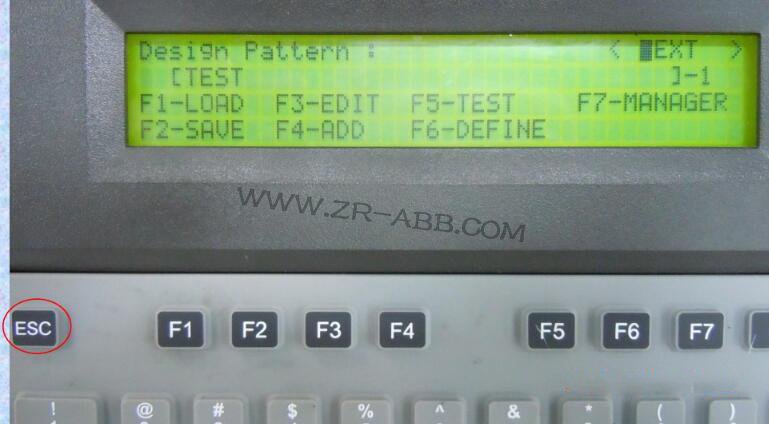
12:按ESC退出后进入以下界面。
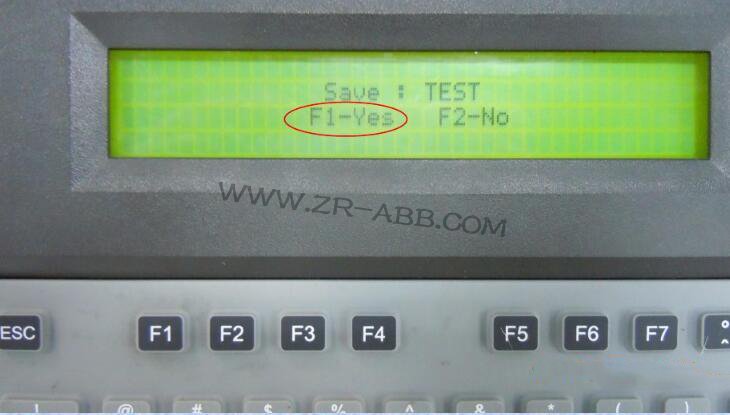
13:按F1-YES保存,进入下面的页面,这样一个新的程序就新建好了。

文章来源,
工业机器人维修官网:www.zr-abb.com

 首页 > 打标机维修 >
首页 > 打标机维修 >